說(shuō)到微課,在制作上最簡(jiǎn)單的方法就是錄屏模式,PPT課件加上錄屏軟件進(jìn)行解說(shuō)錄制,時(shí)長(zhǎng)大概在5-8分鐘,常用到的工具有PPT、Camtasia?Studio等。
那么還有什么簡(jiǎn)單的微課制作方式?可以讓我們輕松搞定一系列流程,今天就來(lái)給大家分享,從課件制作、語(yǔ)音解說(shuō)、字幕、到交互等方面來(lái)做講解。
今天要用到的軟件是Focusky動(dòng)畫演示大師。
01 官網(wǎng)下載
02 操作界面
它的界面類似PowerPoint,直觀易懂,在工具欄選擇對(duì)應(yīng)設(shè)計(jì)元素即可添加到畫布中,包括文本、圖片、音樂(lè)、視頻、公式、動(dòng)畫角色等,點(diǎn)擊展開(kāi)還能看到各類素材。
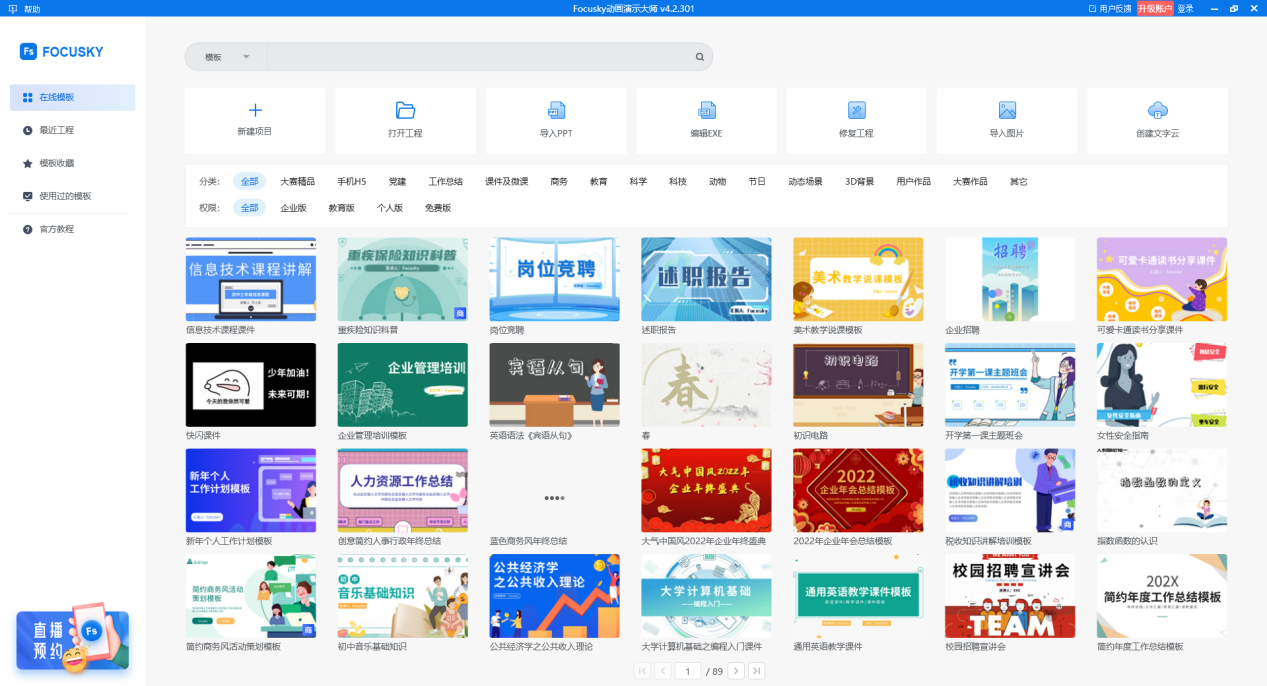
03 制作幀
最左側(cè)區(qū)域就像PPT中的預(yù)覽窗口,點(diǎn)擊或拖動(dòng)最上角的“+”號(hào)添加幀(在Focusky軟件中稱為幀),相當(dāng)于在PPT中新建幻燈片,新建的幀會(huì)出現(xiàn)在頁(yè)面的左側(cè)。

其中幀與幀之間的切換是3D縮放、旋轉(zhuǎn)、平移效果。
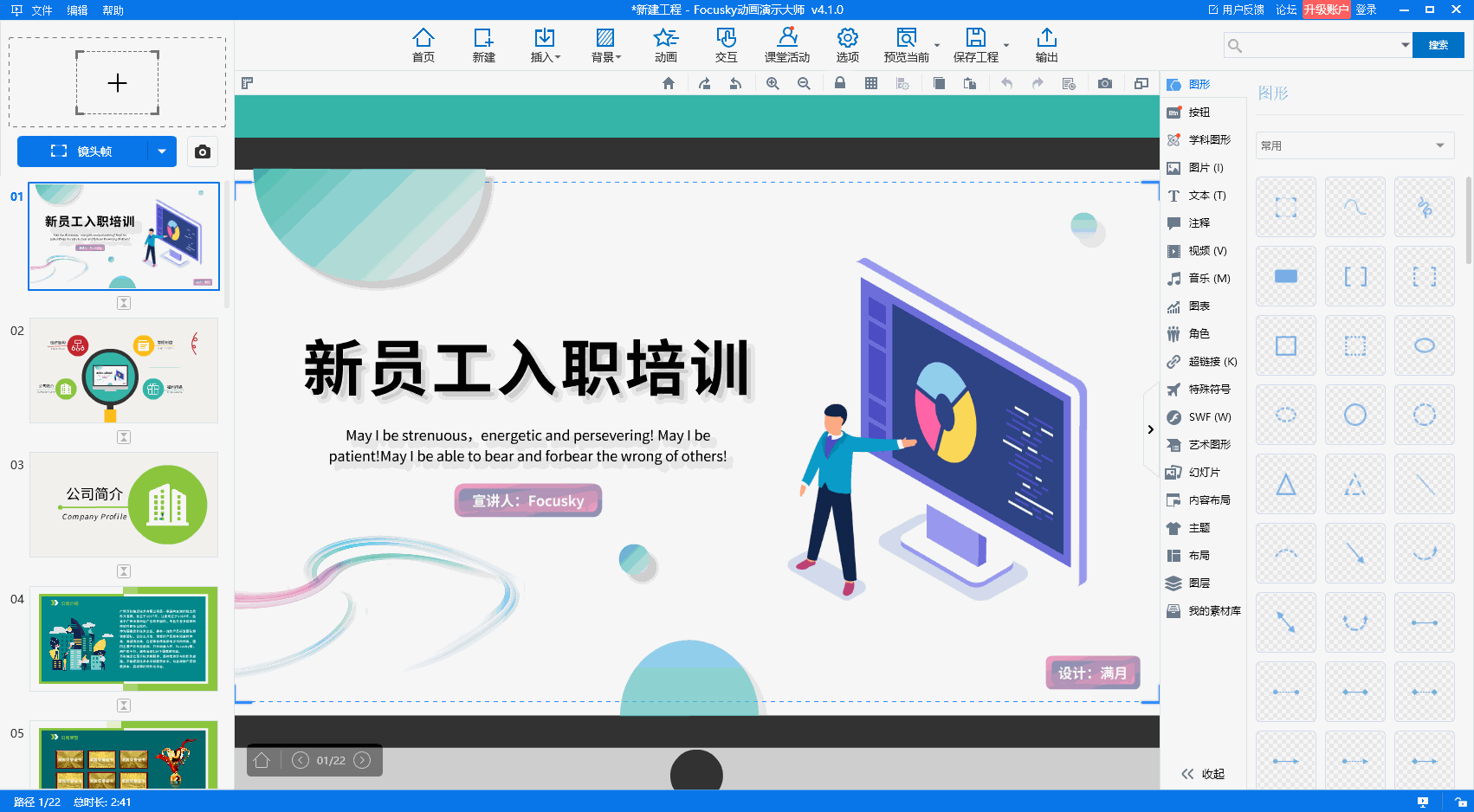
04 添加配音解說(shuō)
為實(shí)現(xiàn)配音與字幕同步,可以先添加字幕,接著就可以隨時(shí)間滾動(dòng)按字幕去錄音配音。
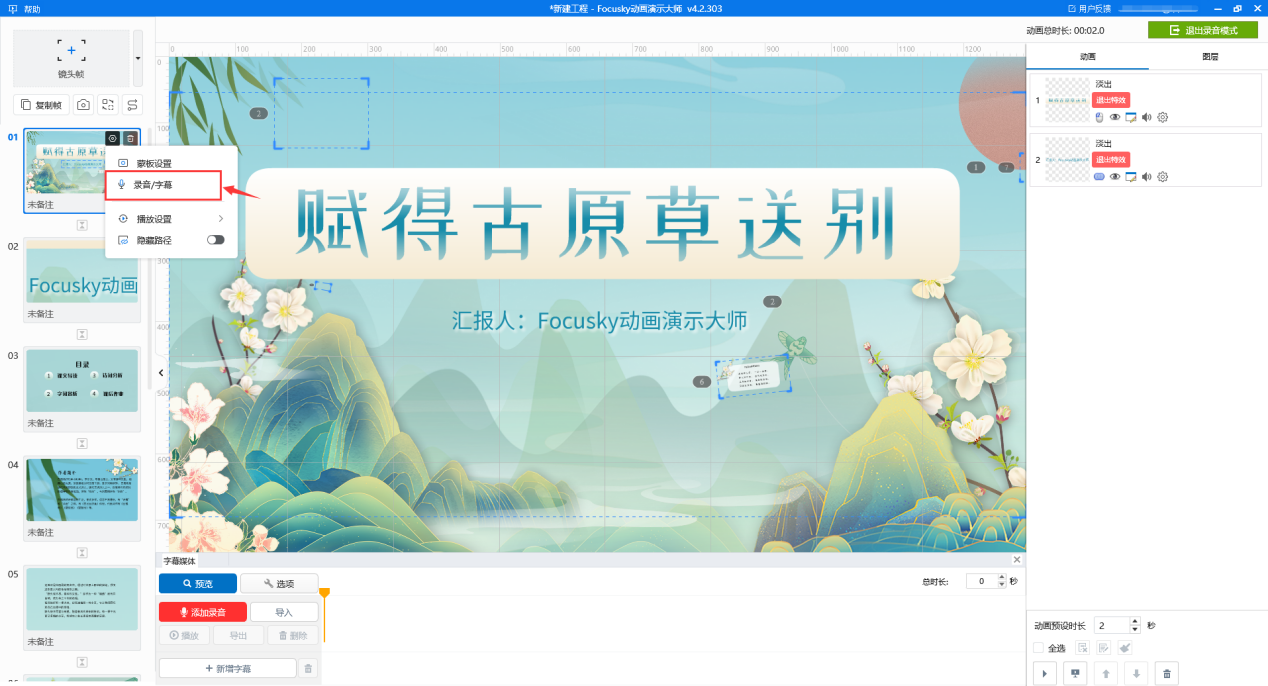
通過(guò)Focusky的“聲音合成”功能,也能快速為微課配音,一鍵將文本轉(zhuǎn)語(yǔ)音,還能自定義聲音(男/女/童聲、卡通、普通話、方言)、語(yǔ)速和音量。
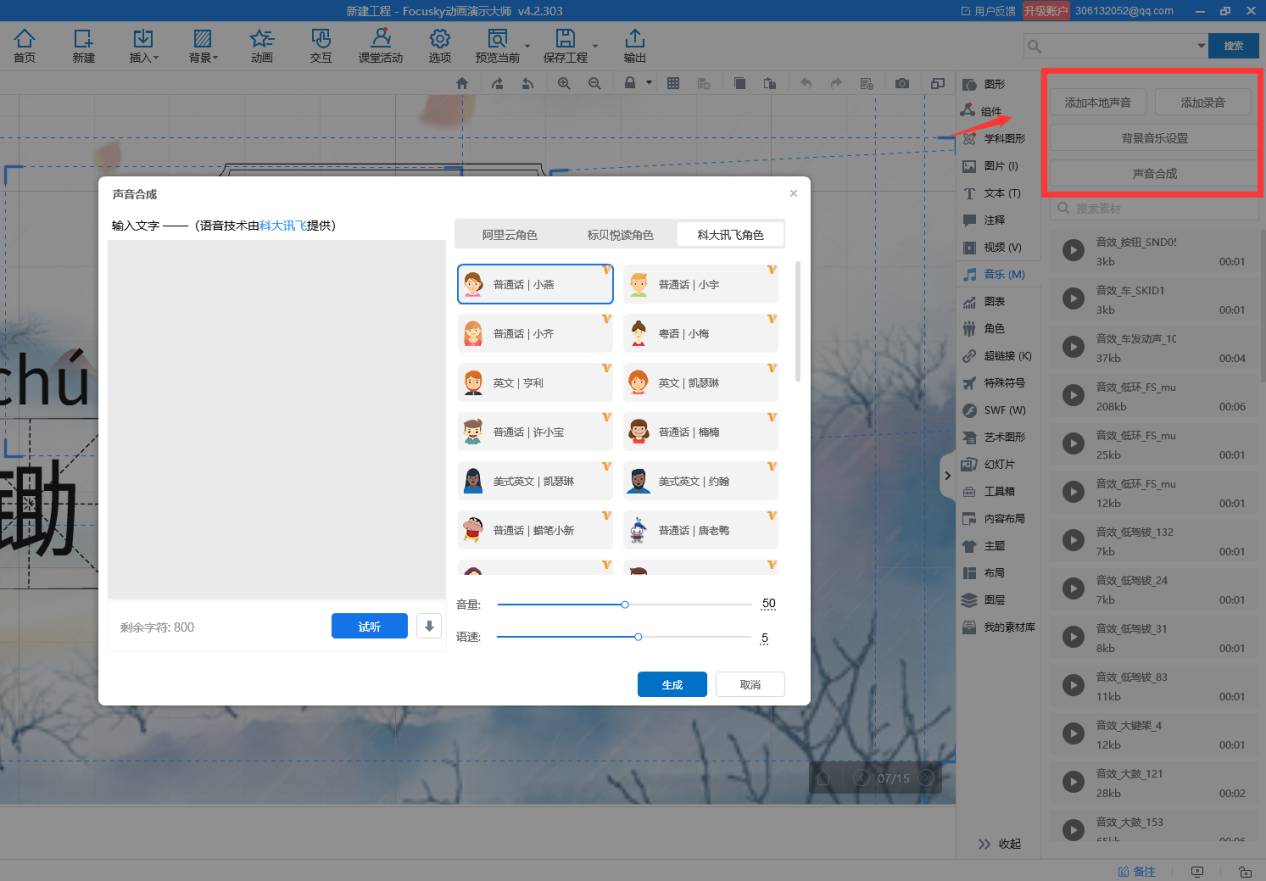
05 交互
在軟件中,點(diǎn)擊“課堂活動(dòng)”選擇創(chuàng)建相應(yīng)的習(xí)題、小游戲。
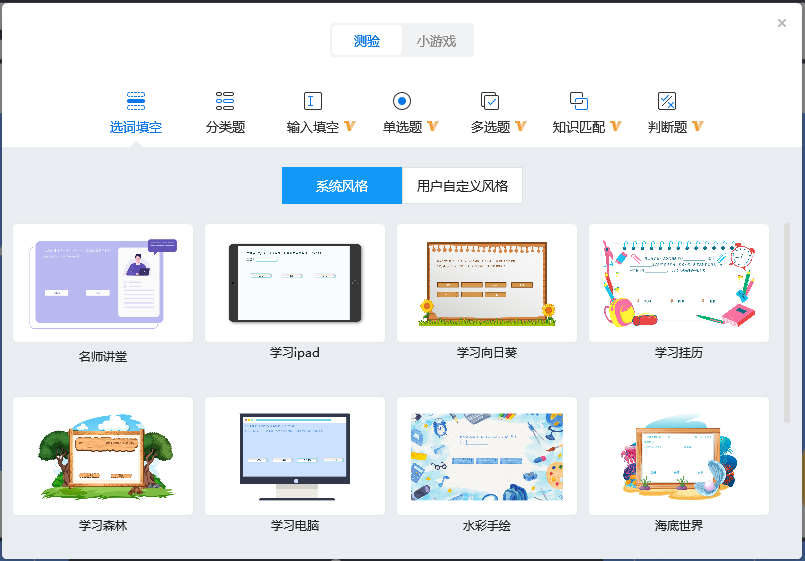
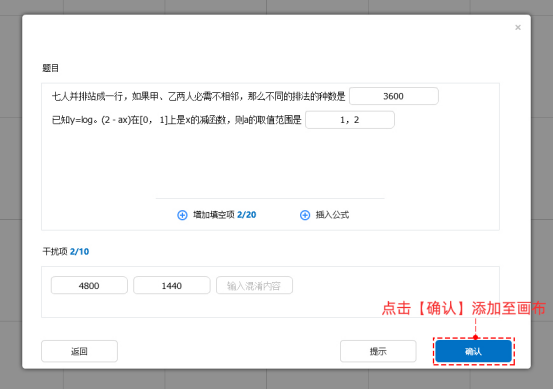
使用交互功能,為物體添加鼠標(biāo)動(dòng)作引發(fā)另一個(gè)物體發(fā)生觸發(fā)行為,比如屬性、動(dòng)畫改變。
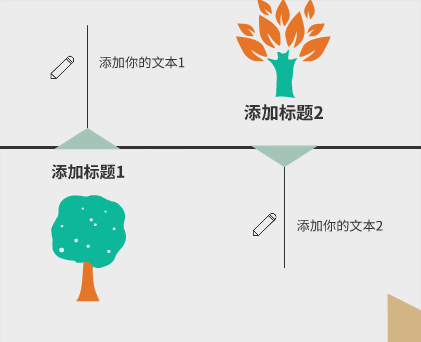
06 導(dǎo)出
在微課制作好后,就可以導(dǎo)出發(fā)布了,有PPT、EXE、視頻、H5網(wǎng)頁(yè)等格式,在菜單欄點(diǎn)擊輸出選擇相應(yīng)類型即可。
看完今天的分享,是不是覺(jué)得還挺實(shí)用呢?用最簡(jiǎn)單的方式就能呈現(xiàn)效果最優(yōu)的微課,不妨開(kāi)始試試吧!
Focusky官網(wǎng)下載地址:http://www.focusky.com.cn/download
